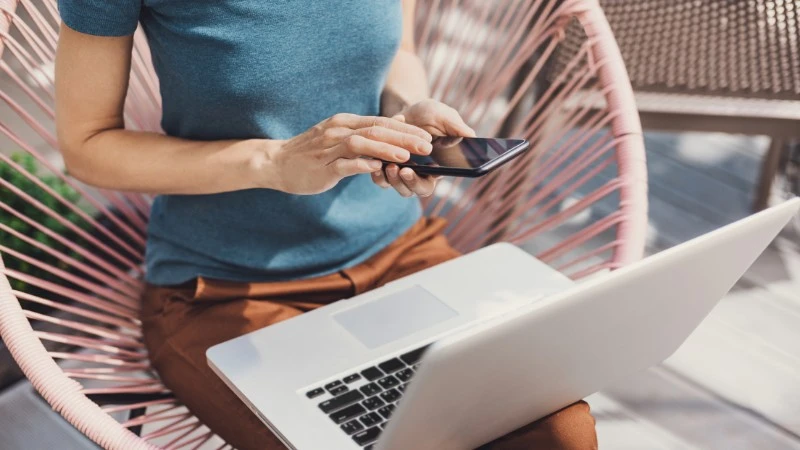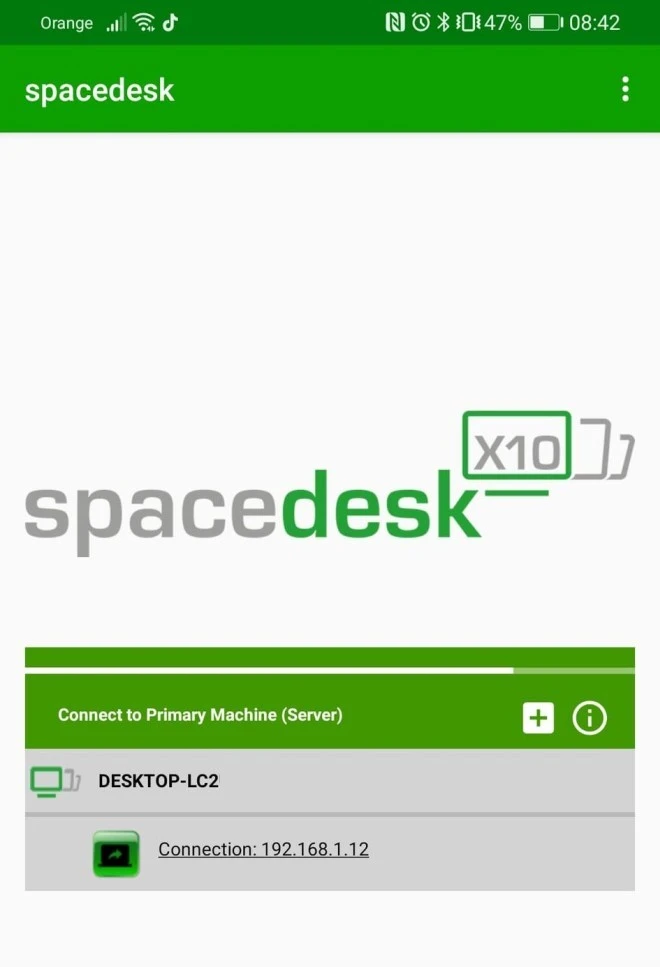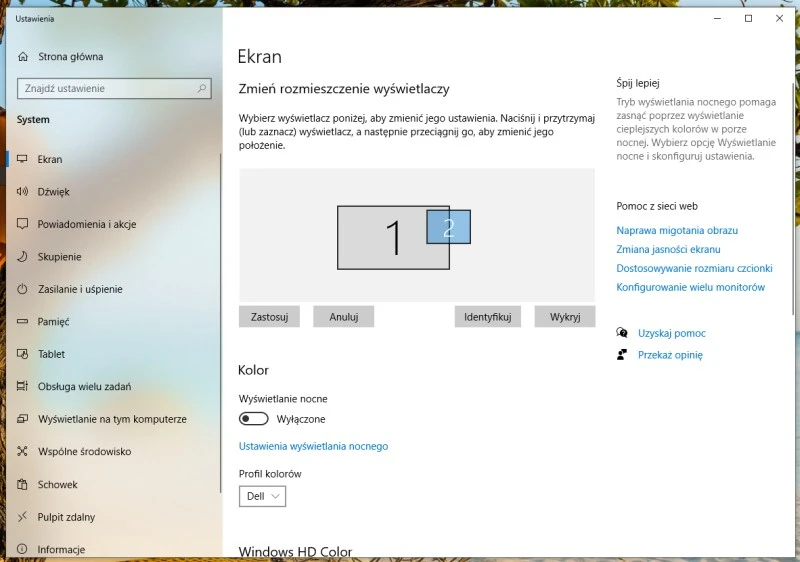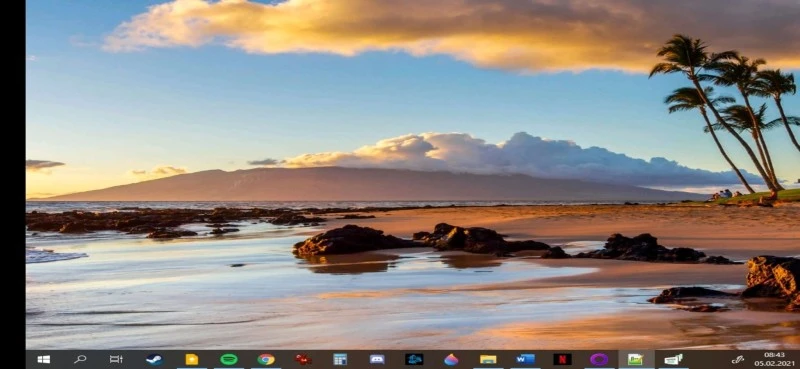Smartfon jako dodatkowy monitor do PC
Aby zamienić smartfon lub tablet w dodatkowy monitor, potrzebujesz oprogramowania Spacedesk. Mowa dokładnie o dwóch aplikacjach: mobilnej apce Spacedesk (multi monitor display extension screen) oraz desktopowym narzędziu Spacedesk Serwer, za pośrednictwem którego przesyłany będzie obraz na program pełniący rolę klienta. Obie aplikacje pobierzesz za pośrednictwem naszej bazy oprogramowania, klikając na poniższe linki. Wariant przeznaczony na urządzenia z iOS znajdziesz w App Store.
- Spacedesk (Windows) – pobierz
- Spacedesk multi monitor display extension screen (Android) – pobierz
- Spacedesk multi monitor app (iOS) – pobierz
Po zainstalowaniu narzędzi na urządzeniu mobilnym oraz komputerze jesteście gotowi do działania. Teraz pozostaje włączyć aplikację Spacedesk Driver (Server) na komputerze oraz aktywować apkę Spacedesk na smartfonie lub tablecie działającym w tej samej sieci. Na ekranie sprzętu mobilnego ukaże się nazwa komputera znajdującego się w tej samej sieci lokalnej. Należy na nią kliknąć, aby nawiązać połączenie.
Gotowe! Domyślnie, ekran urządzenia mobilnego pełni domyślnie funkcję ekranu dodatkowego, umieszczonego po prawej stronie monitora głównego. Da się to oczywiście zmienić. W tym celu, kliknij prawym przyciskiem myszy na Pulpit Windows 10 i wybierz „Ustawienia ekranu”. Z poziomu tego menu określisz czy smartfon ma prezentować kopię obrazu z monitora, czy może pełnić funkcję dodatkowego wyświetlacza. W tym samym miejscu określisz jego położenie w przestrzeni, po prostu przeciągając ikony wyświetlaczy.
Smartfon lub tablet mogą pełnić funkcję w pełni funkcjonalnego dotykowego ekranu pomocniczego. | Źródło: mat. własne
Użytkownik może zmieniać rozdzielczość ekranu pomocniczego oraz decydować o tym, czy ma reagować na dotyk, pozwalając tym samym na korzystanie z aplikacji. | Źródło: mat. własne
Opuszczenie trybu monitora na smartfonie lub tablecie jest bardzo proste – wystarczy użyć przycisku „Wstecz”, by zamknąć apkę.
To było proste, prawda?
Przed instalacją pobierz najnowsze sterowniki graficzne
W tym miejscu ważna uwaga dla posiadaczy kart graficznych NVIDIA. Musicie mieć zainstalowany sterownik graficzny NVIDIA GeForce w wersji 461.09 lub nowszy, zanim zaczniecie korzystać z aplikacji Spacedesk. W innym wypadku możecie mieć do czynienia z niebieskimi ekranami śmierci (BSOD). Aby zawsze mieć zainstalowane najnowsze sterowniki NVIDIA, warto używać oprogramowania NVIDIA GeForce Experience.
Źródło: mat. własny